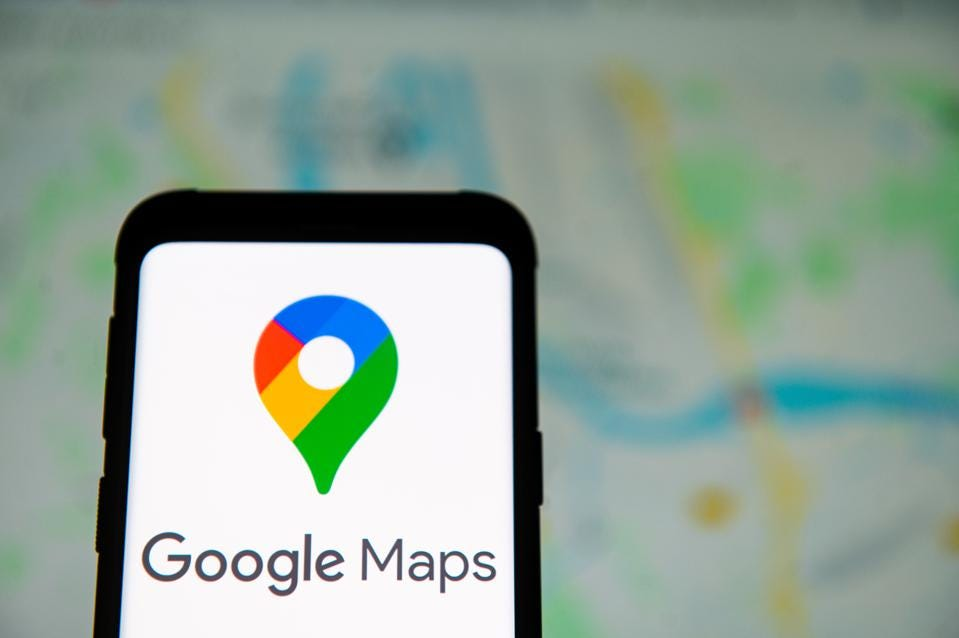
Foto: Forbes
Teknologi.id – Google Maps
merupakan salah satu aplikasi yang diandalkan oleh sebagian besar pengguna Android sebagai panduan navigasi ketika
akan bepergian ke suatu tempat.
Meski dirancang untuk menampilkan
rute terbaik, namun Google Maps
tidak jarang mengalami kesalahan.
Terkadang, Google Maps memberikan
rute kurang tepat atau kurang sesuai dalam menentukan titik lokasi yang membuat
pengguna tersasar.
Berikut 5 cara perbaiki Google
Maps agar lebih akurat sehingga meminimalisisr kejadian tersasar di suatu
tempat
1. Aktifkan mode akurasi tinggi
Buka Settings pada perangkat >
Location dan pastikan bahwa layanan lokasi telah aktif. Di bagian bawah
Location, pilih Mode lalu tap High Accuracy untuk mendapatkan sinyal GPS
akurasi tinggi.
Akurasi Google Maps di HP Anda akan jauh lebih baik dengan orientasi
yang diperbaiki. Namun, perlu diingat bahwa kondisi ini dapat membuat baterai
habis lebih cepat.
2. Kalibrasi Google Maps
Pengguna bisa melakukan
dikalibrasi secara berkala atau setiap kali aplikasi menyajikan lokasi yang
tidak akurat. Begini caranya:
- Buka Google Maps di ponsel Anda, kemudian tap titik biru di peta.
- Tap tombol Calibrate compass yang berada di bagian pojok kiri bawah layar.
- Kemudian gerakan ponsel kamu seperti yang digambarkan. Polanya seperti membentuk angka delapan (8) atau simbol tak terbatas (∞).
Setelah proses di atas selesai
dilakukan, maka sensor di Google Maps telah berhasil dikalibrasi
3. Bersihkan cache
Jika Google Maps sudah sering
digunakan, sebaiknya pengguna menghapus
data cache yang tersimpan di dalam
aplikasi.
Berikut caranya:
- Buka menu Settings > Apps
- Pilih aplikasi Maps
- Pilih opsi Clear Data > Clear Cache
4. Restart atau instal ulang Google Maps
Cara ini bisa menjadi salah satu
cara terbaik untuk dapat meningkatkan ketepatan
dan akurasi tinggi GPS di smartphone
Anda.
Jika perlu, uninstall Google Maps agar ponsel bisa menghapus data yang
kemungkinan bisa menyebabkan error pada aplikasi.
5. Hubungkan WiFi
Baca juga: 7 Fitur Penting di Google Maps ini Jarang Diketahui Orang
Dengan menghubungkan smartphone
ke jaringan hotspot terdekat akan sangat membantu Google Maps untuk menentukan
lokasi Anda dengan lebih presisi.
Namun cara ini tentu hanya bisa
dilakukan jika tersedia hotspot di ruang publik. Opsi lain adalah dengan
membawa modem WiFi milik sendiri.
Selamat mencoba.
(fpk)